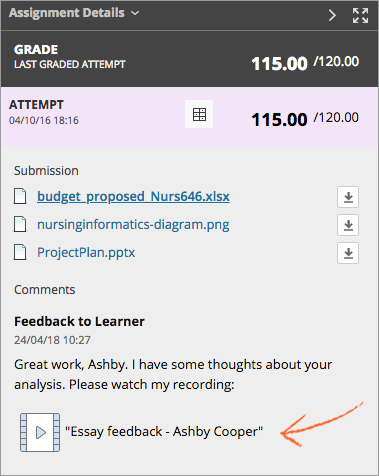hol vannak a fokozataim?
nem tűnik ismerősnek? Ugrás az” Ultra ” segítségre a fokozatok elérésében.
láthatjuk fokozat minden a tanfolyamok, vagy egy tanfolyam egy időben.
az összes kurzus osztályzatainak megtekintéséhez válassza ki a jobb felső sarokban a neve melletti nyilat. A menüben válassza ki a Fokozataimat. Tudod rendezni a fokozat Minden tanfolyamok vagy Utolsó Osztályozott. Ha a munkád nem lett osztályozva, akkor a fokozat állapot ikonjai jelennek meg. Válasszon ki egy Osztályozott elem címét a benyújtás áttekintéséhez. Tesztek esetén a cím kiválasztása után megnyílik a próbálkozások megtekintése oldal., Válassza ki a fokozatot a benyújtás áttekintéséhez.
Több megtekintése a teszt fokozatok

megtekintéséhez a kategóriába vagy válassza ki a A Jegyeim linket a tanfolyam menüben, vagy kattintson az Eszközök oldalon.
az oktató ellenőrzi, hogy mely linkek jelennek meg a tanfolyam menüben.
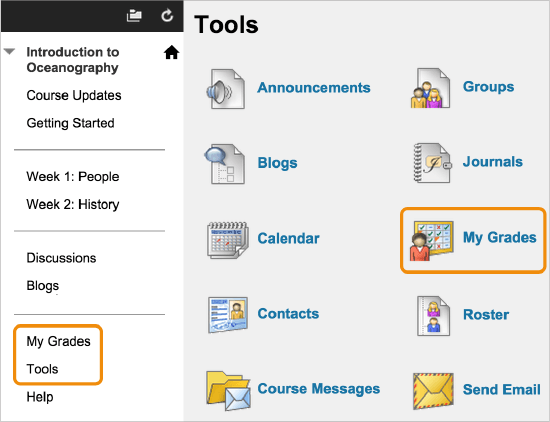
több megtekintésekor a fokozat JAWS®
saját fokozat oldal
nem tűnik ismerősnek?, Ugrás az” Ultra ” segít megtekintésére fokozat.
a saját fokozatok oldalon megtekintheti az összes tanfolyamot és fokozatot a tanfolyamhoz. Ha a munkád nem lett osztályozva, akkor a fokozat állapot ikonjai jelennek meg.
szűrheti és megrendelheti a nézetet.
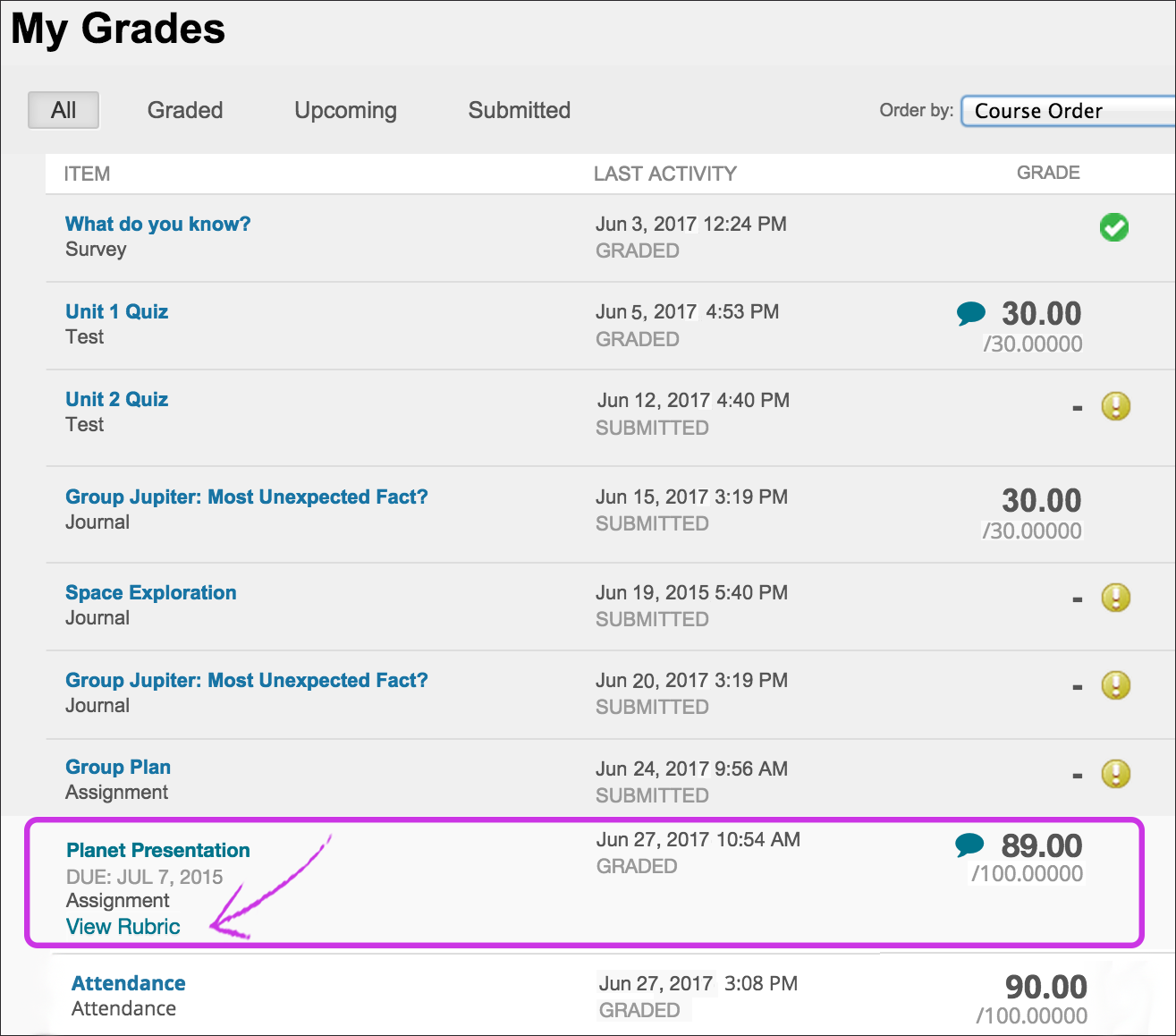
válassza ki az elem címét a benyújtás áttekintéséhez. Például az oktató beírhatja a megjegyzéseket, majd kiemelheti a dokumentumban szereplő szöveget., Válassza ki a hozzárendelés címét, hogy hozzáférjen a hozzárendelés felülvizsgálati benyújtási előzményeinek oldalához, és áttekintse a besorolást, a jegyzeteket és a visszajelzéseket a kontextusban.
Bővebben inline megtekintés
emlékeztető: teszteknél a cím kiválasztása után megnyílik a próbálkozások megtekintése oldal. Válassza ki a fokozatot a benyújtás áttekintéséhez.
Ha az oktató rubrikát használt a munka osztályozásához, válassza a Részletek megtekintése rubrikát.
válassza ki a visszajelzés megtekintése ikont az oktatói visszajelzések megtekintéséhez egy felugró ablakban.
Ha az oktató a jelenléti osztályozási funkciót használja, megjelenik egy részvételi fokozat.,
További információ a részvételi fokozatról
mit jelentenek az ikonok?
Ha az oktató még nem osztályozta a munkáját, akkor a fokozat állapot ikonjai jelennek meg.
| ikon | leírás | ||
|---|---|---|---|
| – | nincs információ. | ||
|
|
a munkát elvégezte, de olyan elemekhez, mint a felmérések, nincs osztályzat hozzárendelve., | ||
|
|
Ön benyújtotta munkáját. Ez az elem készen áll az osztályozásra. | ||
| Grade | egy elem osztályozása után válassza ki a címet a Beküldés áttekintéséhez. Tesztek esetén a cím kiválasztása után megnyílik a próbálkozások megtekintése oldal. Válassza ki a fokozatot a benyújtás áttekintéséhez. | ||
|
|
a munka folyamatban van, de még nem nyújtotta be., | ||
|
|
Your grade for this item is exempted. You don’t have to submit work. | ||
|
|
An error has occurred. Contact your instructor. | ||
|
|
Your work was graded anonymously., Olyan beadványokkal jelenik meg, ahol az oktató osztályokat rendelt a diáknevekkel elrejtve az osztályozási folyamat során. | ||
|
|
válassza ki az oktató visszajelzéseit. |
New grade alerts
nem tűnik ismerősnek? Ugrás az” Ultra ” segítségre A fokozatú riasztásokról.
visszatérés a név melletti menübe az új osztályozási tevékenység megtekintéséhez.,
Ha egy szám jelenik meg a saját fokozatok ikonon, akkor új fokozatok, esedékes elemek vagy új elemek vannak esedékességi dátumokkal. Azt is választhatja, hogy e-mailben vagy szöveges üzenetekben kapja meg a fokozatú riasztásokat, ha az intézmény megengedi.

tovább a riasztások beállításáról
benyújtási bevételek
Ha az intézmény megengedi, értesítési e-mailt kap minden egyes hozzárendelésről vagy teszt benyújtásról, amely olyan információkat tartalmaz, mint a csatolt fájlnevek és méretek., Csoportos megbízások esetén a csoport összes tagja megkapja az átvételi elismervényt, amikor egy tag benyújtja a csoportot.
még akkor is, ha az e-mail értesítések ki vannak kapcsolva, bármikor hozzáférhet a bevételekhez a beküldési terület saját osztályai oldalán.
tovább a hozzárendelések benyújtásáról
visszacsatolási felvétel megtekintése
nem tűnik ismerősnek? Ugrás az” Ultra ” segítségre a visszajelzési felvételek megtekintésében egy tanfolyamon belül.
előfordulhat, hogy az oktatója video-vagy hangfelvételt hagy, hogy további visszajelzést kapjon az osztályáról., Ha van visszajelzési felvétel, akkor megjelenik egy ikon a visszajelzési területen az én fokozat. Válassza ki az ikont a videó számítógépre vagy eszközre történő továbbításához. Használhat szabványos lejátszási vezérlőket, például szüneteltetheti vagy csúsztathatja a lejátszó sávját. A felvétel lejátszása a modern böngészőkben támogatott, anélkül, hogy böngésző plug-inre lenne szükség. Ebben az időben nem exportálhatja vagy töltheti le a visszacsatolási felvételt.